Apakah Anda ingin mengubah kunci produk Office 2013 atau Office 2016? Apakah Anda ingin mengubah kunci produk Microsoft Office 2013 atau Office 2016 tanpa menginstal ulang Office suite? Dalam panduan ini, kami akan menunjukkan bagaimana Anda dapat mengubah atau memperbarui kunci produk.
Sebagian besar pengguna Office tidak pernah menemukan keharusan untuk mengubah kunci produk. Pengguna yang telah memasukkan kunci bajakan atau pengguna yang telah memasukkan kunci produk dari edisi Office yang berbeda mungkin perlu mengubah atau memperbarui kunci saat ini dengan kunci produk baru agar Office 2013 aktif dengan benar.

Jika Anda menjalankan versi Office 2016/2013 dan ingin mengubah kunci produknya karena beberapa alasan, Anda dapat melakukannya dengan mudah dengan mengikuti instruksi di salah satu dari dua metode yang diberikan. Metode pertama menggunakan GUI untuk mengubah kunci produk Office, sedangkan metode kedua adalah untuk pengguna yang lebih suka mengubah kunci produk menggunakan Command Prompt.
Ikuti instruksi di bawah ini untuk mengubah atau memperbarui kunci produk Office 2013/2016 di Windows.
Ubah atau perbarui kunci lisensi Office 2016/2013
METODE 1 dari 2
Langkah 1: Buka Program dan Fitur . Untuk melakukannya, ketik Program dan Fitur di kotak pencarian menu Mulai atau layar Mulai, lalu tekan tombol Enter.
Atau
Buka kotak perintah Jalankan dengan bantuan tombol pintas Windows + R, ketik Appwiz.cpl di kotak, dan kemudian tekan tombol Enter.
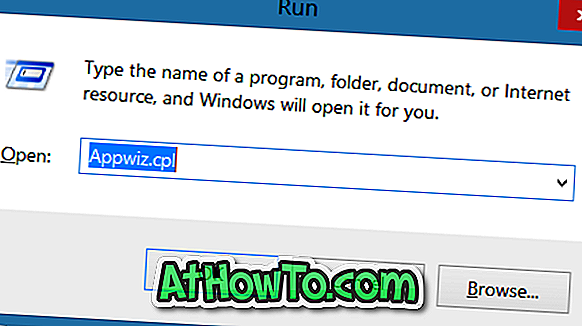
Langkah 2: Cari entri Microsoft Office 2013, klik kanan pada yang sama, dan kemudian klik Ubah opsi.
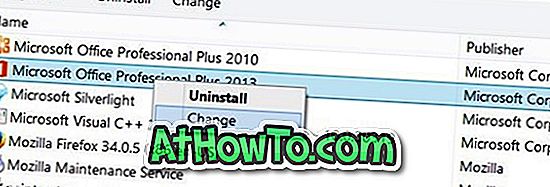
Langkah 3: Di sini, pilih opsi Masukkan kunci Produk, dan klik tombol Lanjutkan .
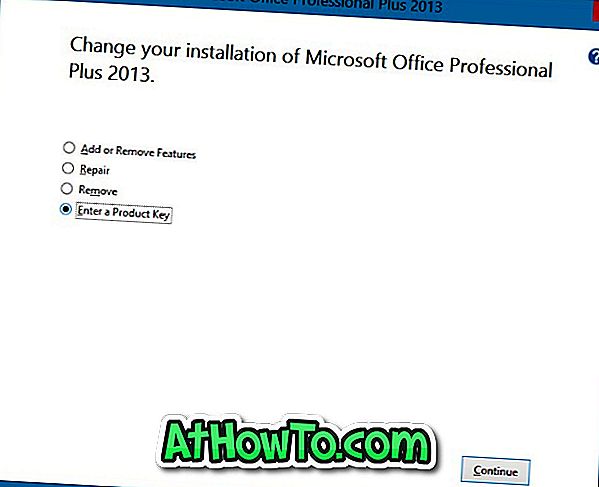
Langkah 4: Terakhir, masukkan kunci produk 25 karakter baru Anda di dalam kotak dan kemudian klik tombol Lanjutkan untuk mengubah kunci produk Office 2013 Anda.
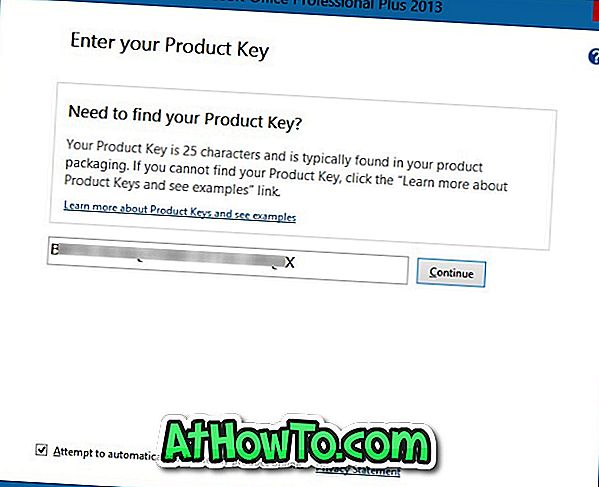
Perhatikan bahwa ini akan menunjukkan layar instalasi kepada Anda. Anda cukup mengklik Lanjutkan atau klik tombol Kustomisasi untuk menambah / menghapus aplikasi Office.
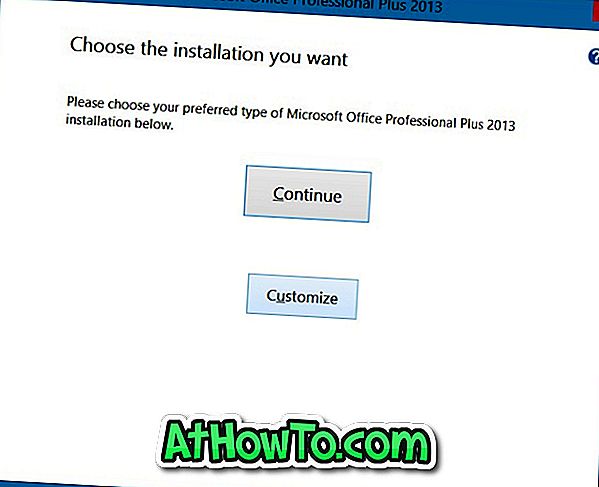
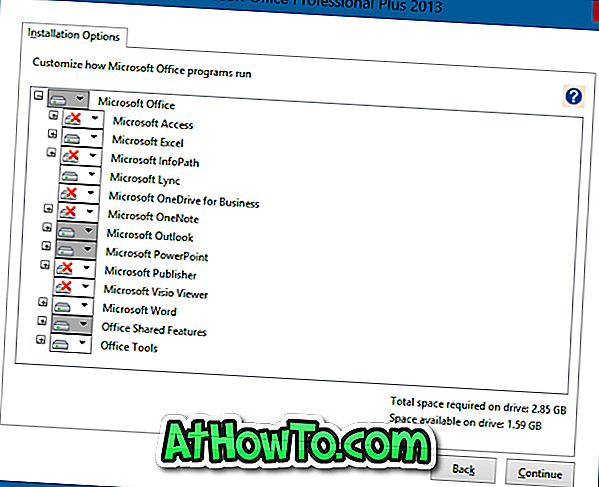
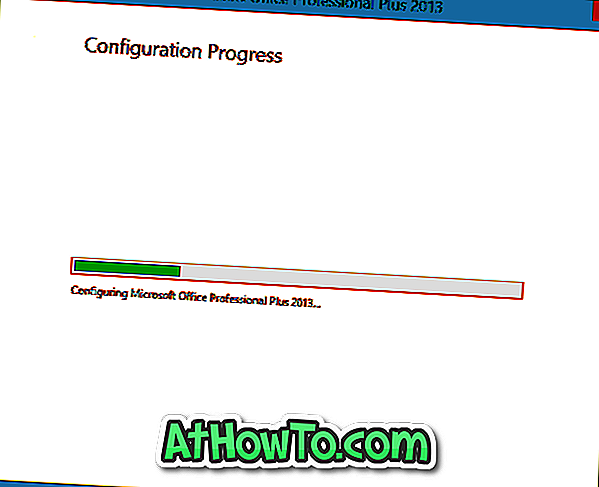
Semoga berhasil!
METODE 2 dari 2
Ubah Office 2013/2016 dari Command Prompt
Langkah 1: Langkah pertama adalah membuka Command Prompt yang lebih tinggi . Untuk melakukannya, Anda cukup mengetik CMD di layar Mulai atau kotak pencarian menu Mulai dan kemudian tekan Ctrl + Shift + Enter.
Atau, Anda dapat menavigasi ke entri Prompt Perintah di menu Mulai atau Layar mulai, klik kanan pada Prompt Perintah, lalu klik Jalankan sebagai opsi administrator.

Perhatikan bahwa menjalankan Command Prompt sebagai administrator diperlukan untuk mengubah kunci produk Office.
Langkah 2: Di Command Prompt, silakan jalankan perintah berikut:
Jika Anda menjalankan Office 64-bit di Windows 64-bit, gunakan perintah berikut:
cscript "C: \ Program Files \ Microsoft Office \ Office15 \ OSPP.VBS" / inpkey: XXXXX-XXXXX-XXXXX-XXXXX-XXXXX-XXXXX
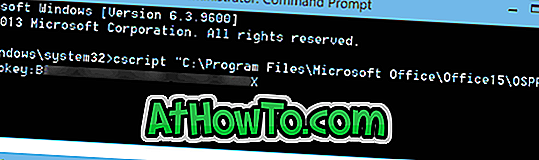
Jika Anda menjalankan versi 32-bit Office 2013 pada Windows 32-bit, silakan gunakan perintah berikut:
cscript "C: \ Program Files \ Microsoft Office \ Office15 \ OSPP.VBS" / inpkey: XXXXX-XXXXX-XXXXX-XXXXX-XXXXX-XXXXX
Jika Anda menjalankan Office 2013 versi 32-bit pada Windows 64-bit, gunakan perintah berikut ini sebagai gantinya:
cscript “C: \ Program Files (x86) \ Microsoft Office \ Office15 \ OSPP.VBS” / inpkey: XXXXX-XXXXX-XXXXX-XXXXX-XXXXX-XXXXX
Pada perintah di atas, ganti XXXXX-XXXXX-XXXXX-XXXXX-XXXXX dengan kunci baru yang ingin Anda gunakan.
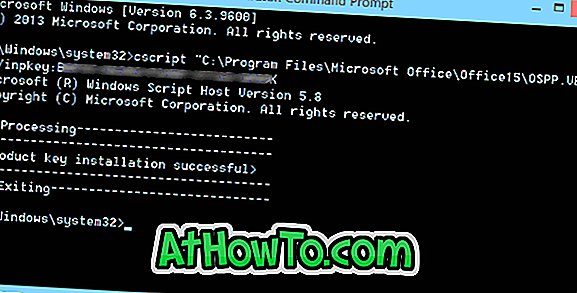
Setelah kunci berhasil diperbarui, Anda akan melihat pesan "Instalasi kunci produk berhasil". Itu dia!
Beri tahu kami mengapa Anda mengubah kunci produk Anda dengan meninggalkan komentar.



![Start Klasik Membantu Anda Melewati Layar Start Windows 8 Saat Anda Masuk [Perbarui]](https://athowto.com/img/windows-8-guides/933/classic-start-helps-you-skip-windows-8-start-screen-when-you-log.jpg)










